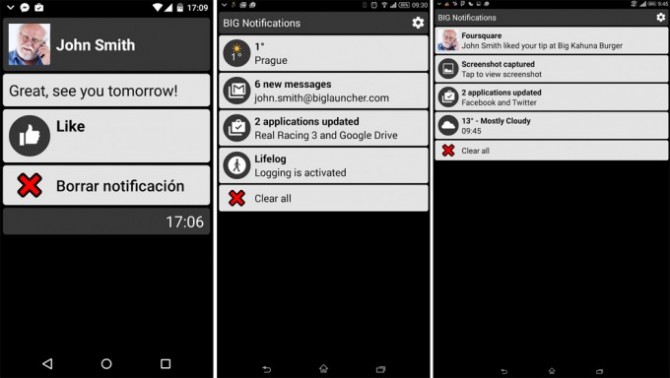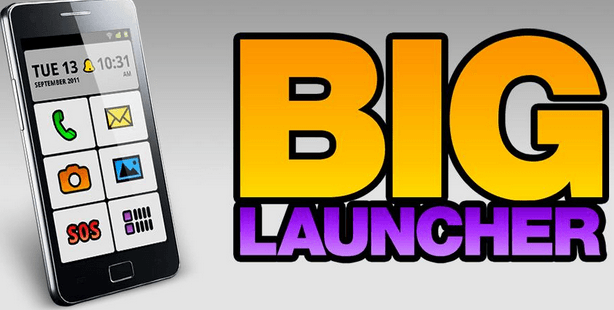En este tutorial Android traemos para ti cuatro formas en las que puedes reducir el consumo de tus datos en tu teléfono con sistema operativo Android.
En este tutorial Android traemos para ti cuatro formas en las que puedes reducir el consumo de tus datos en tu teléfono con sistema operativo Android.
El objetivo es ahorrar algo de dinero, si pagas tu cuenta de datos dependiendo del volúmen.
Cuatro métodos para reducir el consumo de datos en Android
- Utiliza más el WiFi: quizá suene lógico pero muchas personas olvidan apagar sus datos cuando tienen la posibilidad de conectarse –gratuitamente- a una red WiFi; de hecho plazas comerciales, transporte público, super mercados, etc., ofrecen en la mayoría de los casos conexión a sus redes. Recuerda que hay muchos sitios que pueden ayudarte a ahorrar, así que desconecta tus datos siguiendo esta ruta desde tu Android: Ajustes> Inalámbrico y redes> Uso de datos> Datos Móviles.
- Establece un límite de consumo: existe una manera en que tu Android te puede ayudar para no sobrepasar un límite de datos. Activa la función de la siguiente manera: ve a Configuración> Conexiones inalámbricas y redes> Uso de datos y ahí podrás elegir tu límite de datos
En esta pantalla hay dos opciones, una que te avisa cuando estás llegando muy cerca del límite y otro donde te informa que has llegado al tope de consumo. Una opción bastante adecuada.
- Eliminar anuncios de las aplicaciones y comprimir contenido: a veces resulta recomendable adquirir aplicaciones libres de publicidad pues con eso reducimos al máximo la cantidad de datos que las mismas pudieran ocupar.
Además la compresión de datos es una opción muy útil para el ahorro; existen aplicaciones como Onavo Extend que te ayudarán a lograrlo. Vale la pena adquirirlos al igual que vale la pena tener navegadores que te permitan no descargar nada a menos que no estés en conexión Wifi, como Opera para Android.
- Detén aplicaciones en segundo plano que consuman datos: cuando utilices una aplicación, revisa que ésta no se quede en segundo plano cuando dejes de trabajar con ella, porque muchas de ellas – sobre todo las de redes sociales- utilizan tus datos para continuar descargando información, si tiene cuidado en ello marcará una enorme diferencia en el consumo de datos de su dispositivo.